Увеличение конкретной области, Настройка со сравнением с исходным изображением – Инструкция по эксплуатации Canon Picture Style Editor
Страница 6
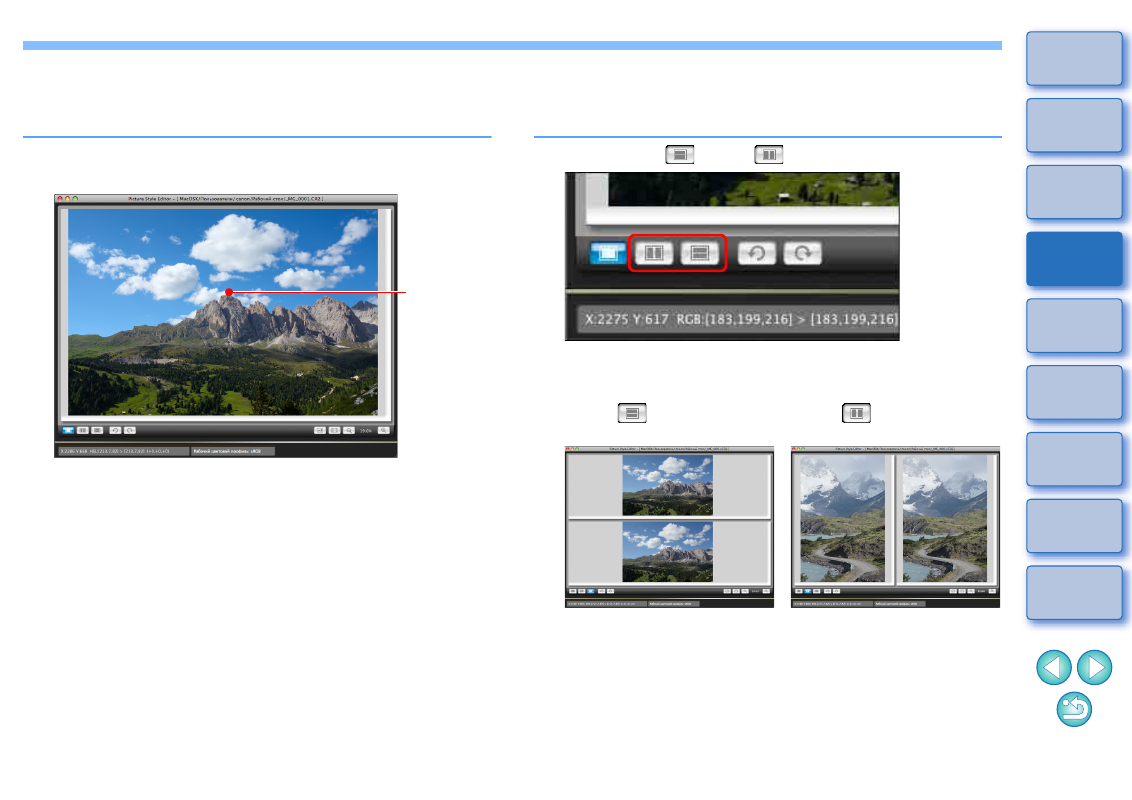
6
Увеличение конкретной области
Можно увеличить конкретную область изображения в главном
окне до 100%.
В главном окне дважды щелкните мышью
на области, которую требуется увеличить.
Область, на которой пользователь дважды щелкнул мышью,
увеличивается до масштаба 100% (в соответствии с факти-
ческим числом пикселов). Через некоторое время изображе-
ние отображается более четко.
Для изменения положения отображаемой части изображения
перетаскивайте само изображение или указатель положения
области увеличения
в окне [Навигатор].
Для возврата к просмотру всего изображения еще раз дважды
щелкните мышью.
Дважды
щелкните
мышью
Настройка со сравнением с исходным изображением
Открыв в одном окне две версии изображения (до и после настройки),
можно в процессе работы проверять результаты настройки.
Выберите [
] или [
].
Изображения отображаются в окне, разделенном на верхнюю
и нижнюю или левую и правую панели.
Экран [
] (разделение
на верхнюю и нижнюю панели)
Экран [
] (разделение
на левую и правую панели)
Изображение до настройки
отображается вверху, после
настройки — внизу.
Изображение до настройки
отображается слева, после
настройки — справа.